Platformy wirtualizacyjne
|
|
|
- Agata Kaczor
- 10 lat temu
- Przeglądów:
Transkrypt
1 Dossier Wirtualizacja w praktyce 96 Warsztat Podręcznik ripowania 103 Test Kino w komputerze 106 Przegląd programów 55 wspaniałych darmowych narzędzi, których (być może) nie znasz 110 Recenzje Nowości rynku 116 InAlbum 4.0 Deluxe 118 Paragon Backup & Recovery 10 Home 118 Acronis True Image Home MAGIX Movie Edit Pro 17 Plus 119 Pytania, opinie i sugestie: Robert_Szyszka@idg.com.pl System w systemie Wirtualizacja szturmem zdobywa nie tylko serwery i infrastrukturę IT korporacji. Wykorzystywana jest również w komputerach prywatnych. Do jej popularyzacji przyczynił się Windows 7 i tak zwany tryb XP Mode, będący wirtualną maszyną Windows XP działającą w siódemce. Technologia ta pozwala na jednoczesne uruchamianie wielu systemów operacyjnych, ułatwia testowanie oprogramowania i poprawia wykorzystanie mocy obliczeniowej procesora. Zwiększa również bezpieczeństwo i zmniejsza koszty utrzymania infrastruktury informatycznej. I choć to wszystko brzmi skomplikowanie, w praktyce jest bardzo proste. W tym numerze zamieściliśmy przegląd dostępnych dla użytkownika domowego środowisk wirtualizacyjnych, prezentujemy ich wady i zalety. Oprócz tego pokazujemy, jak z nich skorzystać w praktyce. Praktyczny jest również podręcznik ripowania. Omawia sposoby zgrywania muzyki z płyt Audio CD i filmów z krążków DVD i Blu-ray. Dla osób kochających porównania przygotowaliśmy test programowych odtwarzaczy filmów. W zestawieniu znalazły się najpopularniejsze narzędzia polskiej i zagranicznej produkcji. Robert Szyszka Platformy wirtualizacyjne Wirtualizacja w pr Platformy wirtualizacyjne pozwalają na uruchamianie wielu różnych systemów operacyjnych na jednym komputerze i ułatwiają testowanie oprogramowania. Poprawiają też wykorzystanie mocy obliczeniowej procesora i zwiększają bezpieczeństwo danych. Ich instalacja najczęściej nie wiąże się z dodatkowymi kosztami. Przedstawiamy dostępne platformy i pokazujemy, jak z nich korzystać. Najprościej mówiąc, wirtualizacja umożliwia oddzielenie zasobów programowych od sprzętowych. Gdy te warstwy są od siebie niezależne, użytkownik nie musi się martwić, czy jego oprogramowanie będzie działać na danym komputerze. Przykładem wirtualizacji może być język Java, który dzięki specjalnemu środowisku jest niezależny od platformy, a aplikacje w nim utworzone działają w każdym systemie. Wirtualizować można programy, systemy operacyjne, sieci komputerowe czy nawet jedynie pamięć operacyjną. Jeżeli wirtualizowany system wykorzystuje do pracy i rozwiązywania konfliktów z innymi wirtualnymi środowiskami elementy systemu-matki, to taki sposób pracy 96 styczeń
2 Aplikacje zainstalowane w trybie Windows XP Mode dostępne są bezpośrednio z poziomu interfejsu Windows 7. Na DVD Paragon Go Virtual Parallels Desktop 4 for Windows & Linux SecurAble VirtualBox VMWare Player VMWare Workstation 7 Windows Virtual PC Windows XP Mode aktyce określa się mianem parawirtualizacji. W pełnej wirtualizacji system gościa działa tak, jakby był uruchomiony na osobnym komputerze. Żądania, które mogłyby powodować konflikty, przechwytuje i obsługuje środowisko wirtualizacyjne. Wirtualizacja, w przeciwieństwie do emulacji, wykorzystuje bezpośredni dostęp do zainstalowanych w komputerze urządzeń. Im większy, tym lepiej. Dostęp do wszystkich zasobów wymaga zastosowania w pececie specjalnej architektury, np. Intel-VT czy AMD-V. W takim rozwiązaniu system gościa współistnieje na komputerze z systemem bazowym. Emulator symuluje cały sprzęt w sposób programowy, co powoduje znaczny spadek wydajności. Wirtualizacja pozwala zmiejszyć wydatki na rozbudowę infrastruktury komputerowej. Zamiast kupować kilka komputerów, wszystkie systemy można odpalić jednocześnie na jednym. To idealne rozwiązanie dla testerów lub działów pomocy technicznej. Ten sposób pracy pozwala również optymalnie wykorzystać zasoby peceta, który w zwykłych warunkach przeważnie pozostaje w spoczynku. Praca w wirtualnym środowisku zwiększa również bezpieczeństwo. Do niedawna technologie wirtualizacyjne stosowane były głównie w rozbudowanych centrach danych i serwerowych. Systematycznie jednak zdobywają rynek produktów biurkowych. Sprawdziliśmy zalety i wady najpopularniejszych rozwiązań i podpowiadamy, jak stawiać pierwsze kroki w świecie wirtualnych systemów. Virtual PC Ten bezpłatny program dostępny jest do systemów Windows XP Professional i Vista Business, Ultimate i Enterprise. Nowa wersja Windows Virtual PC przeznaczona jest do Windows 7 Professional, Ultimate i Enterprise. Umożliwia instalację Zalety wirtualizacji Lepsze wykorzystanie mocy obliczeniowej komputera Łatwe testowanie i poznawanie nowych systemów operacyjnych Tańsze i prostsze tworzenie zróżnicowanych środowisk testowych Możliwość równoległego, jednoczesnego uruchomienia wielu systemów operacyjnych Wzrost bezpieczeństwa danych Możliwość uruchamiania starych, niekompatybilnych z nowymi systemami programów i gier maszyn wirtualnych zawierających m.in. DOS-a, Linuksy, OS/2. Pozwala skorzystać z innych wersji Windows aż do Windows 7 Enterprise włącznie, z wyłączeniem ich odmian serwerowych. 22d48 styczeń
3 DOSSIER Czy twój procesor pozwala na wirtualizację? Wbudowane w procesory technologie ułatwiające korzystanie z wirtualizacji to Intel-VT oraz AMD-V. Zwiększają one wydajność środowisk wirtualizacyjnych, dostarczają dodatkowe listy rozkazów procesora. Nie są konieczne do korzystania z wirtualnego systemu, ale wspomagają jego działanie. Aby sprzętowa obsługa wirtualizacji była możliwa, musi być obsługiwana przez procesor i odblokowana w BIOS-ie komputera. Jak sprawdzić, czy pecet spełnia te wymagania? Nic prostszego, wystarczy uruchomić program SecurAble. Nie trzeba go nawet instalować. Odpowiednia ocena zostanie wyświetlona w polu Hardware Virtualisation. Weryfikacja sprzętowej obsługi wirtualizacji w procesorach za pomocą SecurAble. Integracja z Windows 7 pozwala na bezpośrednie uruchamianie wirtualnych aplikacji z poziomu interfejsu hosta, tak jakby były na nim zainstalowane. Integracja z Eksploratorem ułatwia obsługę. Systemy bazowy i wirtualny mogą współdzielić Schowek i twarde dyski. Host udostępnia gościowi drukarki i porty USB. Virtual PC nie obsługuje akceleracji 3D oferowanej przez karty graficzne, co powoduje, że system wirtualny nie nadaje się do uruchamiania gier. Koniecznie trzeba tu wspomnieć o Windows XP Mode. To gotowa do zainstalowania w Windows Virtual PC maszyna wirtualna, przeznaczona do Windows 7, zawierająca pełną wersję Windows XP Professional. Dzięki temu posiadacz siódemki dostaje niejako bezpłatnie drugi system operacyjny. Virtual PC potrafi korzystać z technologii Intel-VT oraz AMD-V, ale nie są one niezbędne do jego działania. Chociaż pracuje na maszynach wieloprocesorowych, do pracy używa tylko jednego CPU bądź rdzenia. Mimo że można go instalować w systemach 64-bitowych, nie jest możliwe uruchamianie w nim 64-bitowych maszyn wirtualnych. Windows Virtual PC, choć mocno łączony z trybem Windows XP Mode, Nowa maszyna wirtualna w Windows Virtual PC 1. Otwórz menu startowe, kliknij w nim pozycję Windows Virtual PC i wybierz Windows Virtual PC. Kreator tworzenia nowej maszyny wirtualnej uruchamia się przyciskiem Utwórz maszynę wirtualną. W polu Nazwa nadaj jej dowolną nazwę. Najlepiej, by czytelnie określała system, który zostanie zainstalowany. Korzystając z przycisku Przeglądaj, wskaż miejsce na dysku, w którym będzie przechowywany plik z wirtualnym systemem. Przejdź dalej. 2. W polu Pamięć RAM określ, ile pamięci operacyjnej chcesz zarezerwować dla maszyny. Domyślne 512 MB to niewiele. Jeżeli masz więcej pamięci izycznej na przykład 4 GB przeznacz na wirtualny system 1 bądź 2 GB. Upewnij się, że zaznaczone jest pole Użyj połączeń sieciowych komputera. Dzięki temu wirtualny system będzie mógł korzystać z sieci i Internetu 3. Pozostaw zaznaczoną opcję Utwórz dynamicznie rozszerzany dysk. Zaznaczenie Włącz dyski cofania spowoduje, że zmiany wprowadzane na wirtualnym dysku będą najpierw zapisywane na tzw. dysku cofania. Będziesz mógł zdecydować, czy wprowadzić je w życie, czy odrzucić. Zapisanych operacji nie można jednak przeprowadzać selektywnie. Kliknij przycisk Utwórz. 4. Nowa maszyna zostaje zapisana w oknie Virtual PC. Teraz należy ją uruchomić i zainstalować wirtualny system. Operację przeprowadza się tak, jak na osobnym komputerze. Rezerwacja pamięci operacyjnej dla wirtualnego systemu w Virtual PC. Okno Virtual PC z zapisanymi w nim wirtualnymi systemami wygląda jak typowe okno Eksploratora Windows. 98 styczeń
4 PLATFORMY WIRTUALIZACYJNE SYSTEMY I PROGRAMY w Zmiany w konfiguracji maszyny wirtualnej VirtualBoksa Podstawowe parametry maszyny wirtualnej deiniuje się w trakcie jej tworzenia, ale często wymagają one modyikacji podczas pracy. Potrzeba na przykład więcej miejsca na dysku, użytkownik chce dodać do wirtualnego środowiska więcej pamięci operacyjnej bądź zablokować niektóre urządzenia USB. 1. Uruchom VirtualBoksa, zaznacz w lewej części okna wirtualny system, którego parametry chcesz zmodyikować, i kliknij przycisk Ustawienia na pasku narzędzi. Sekcja Ogólne zawiera wersję systemu i parametry opisowe. Możesz tu jednak zmienić sposób funkcjonowania Schowka systemowego. Jeżeli chcesz ograniczyć jego działanie do jednego kierunku, np, w celu zwiększenia bezpieczeństwa, zrobisz to na liście Współdzielony schowek umieszczonej na karcie Zaawansowane. Domyślne ustawienie dwukierunkowe pozwala kopiować dane z systemu bazowego do wirtualnego i odwrotnie. Na tej samej karcie możesz także przenieść pasek narzędzi maszyny wirtualnej z dolnej krawędzi ekranu do górnej. Wystarczy, że zaznaczysz opcję Pokaż u góry ekranu. 3. Liczbę wirtualnych procesorów zmodyikujesz na karcie Procesor. Włączysz tam również obsługę adresowania PAE. Jeżeli twój procesor obsługuje sprzętową wirtualizację, możesz włączyć jej obsługę w programie, zaznaczając odpowiednie opcje na karcie Akceleracja. 4. Pamięć karty graicznej oraz akceleracja graiki deiniowane są na karcie Wideo w sekcji Ekran. W tej samej sekcji, ale na karcie Zdalny pulpit możesz uruchomić funkcję zdalnego dostępu. Dzięki temu uzyskasz możliwość obsługi wirtualnego systemu zdalnie, za pomocą połączenia sieciowego. Serwer zdalnego dostępu w VirtualBoksie. Po wybraniu właściwego systemu można sprawdzić jego parametry. 2. Konigurację wirtualnego sprzętu przeprowadza się w sekcji System. Na karcie Płyta główna suwakiem Pamięć podstawowa możesz zwiększyć ilość przypisanej maszynie pamięci wirtualnej. Odpowiednią wartość wpiszesz też w pole po prawej stronie. Pamiętaj, że niezalecane jest rezerwowanie więcej niż połowy używanej pamięci izycznej. Poniżej, korzystając ze strzałek, zmienisz kolejność startową. Jeżeli chcesz użyć do tego wirtualnej karty sieciowej, zaznacz pole Sieć. Jeżeli do komputera bazowego podłączony jest tablet, możesz go użyć po zaznaczeniu pola Włącz graiczne urządzenie wskazujące. 5. Czasami trzeba zmienić wirtualny adres MAC karty sieciowej. Aby to zrobić, kliknij sekcję Sieć i kartę Karta. Po rozwinięciu łącza Zaawansowane wybierz przycisk z prawej strony pola Adres MAC. Jeżeli twoja maszyna wirtualna potrzebuje obsługi portów COM, włączysz je w sekcji Porty szeregowe. Filtry urządzeń USB deiniuje się zaś w sekcji USB. Aby zdeiniować iltr na podstawie podłączonych urządzeń, kliknij z prawej strony okna przycisk Dodaj iltr na podstawie i wybierz z listy urządzenie. Jeżeli chcesz zdeiniować iltr ręcznie, użyj przycisku Dodaj pusty iltr. Obsługę danego urządzenia USB można włączać bądź wyłączać, zaznaczając odpowiednie pole na liście sprzętu. VirtualBox zmiana przypisanej pamięci wirtualnej Filtr urządzeń USB. styczeń
5 DOSSIER Przejrzyste menu VirtualBoksa i intuicyjna obsługa zachęcają do korzystania z tej platformy. stanowi samodzielne środowisko wirtualizacyjne. Można w nim instalować również inne systemy. Konfiguracja nowej maszyny jest bardzo prosta. VirtualBox VirtalBox jest bezpłatnym narzędziem do uruchamiania wirtualnych systemów, firmowanym przez Oracle. Rozwijany na licencji GPL program nie ustępuje funkcjonalnością produktom komercyjnym. Można go instalować m.in. w takich systemach, jak Solaris, FreeBSD, Linuksach, MacOS X oraz oczywiście Windows. Działa zarówno na procesorach 32-, jak i 64-bitowych. Wśród systemów gościnnych należy wymienić DOS, różne wersje Linuksów, FreeBSD, Solarisa i Open Solarisa, MacOS X, Windows z serii 3x i 9x oraz linię Windows NT. Bez problemu będą działać również wersje serwerowe Windows 2003 oraz MacOS X, a nawet tak egzotyczne produkty, jak Haiku (nowe wcielenie BeOS-u) czy inspirowany Amigą Syllable. Co ważne, potrafi emulować nie tylko procesory 32-bitowe, Windows Virtual PC, ale także jednostki 64-bitowe. VirtualBox cechuje się dużą wydajnością i szybką pracą. Korzysta się z niego bardziej intuicyjnie niż z narzędzia Microsoftu. Z kolei aplikacja Oracle a w mniejszym stopniu integruje się z bazowym systemem operacyjnym, ale minus ten rekompensują VMWare Player korzystanie z gotowych środowisk wirtualnych Producent VMWare udostępnia na swojej stronie internetowej wiele wstępnie zdeiniowanych środowisk wirtualnych. Można je pobrać i uruchomić w VMWare Playerze. Dzięki takiemu rozwiązaniu nie trzeba mieć nośników instalacyjnych systemu i programów i tracić czasu na ich instalację i konigurację. 1. Uruchom VMWare Playera i kliknij w głównym oknie programu łącze Download a Virtual Appliance. Otworzy się strona internetowa. W lewej części okna wybierz kategorię, którą chcesz przeszukać, na przykład Operating systems. Wyszukaj interesującą cię instalację i kliknij Download. 2. Wskaż miejsce na dysku i zapisz pobierane pliki. Po zakończeniu pobierania odszukaj na dysku odpowiedni katalog i rozpakuj je. Kliknij dwukrotnie plik maszyny wirtualnej. Zostanie on przekonwertowany na odpowiedni format za pomocą VMWare Workstation. Wybierz przycisk Create Full Clone. Po chwili możesz go uruchomić w VMWare Workstation przyciskiem Power on. Aby jednak odpalić pobrany system w Playerze, zamknij stację roboczą, wróć do jego okna i wybierz łącze Open a Virtual Machine 3. Odszukaj skonwertowany plik maszyny wirtualnej i kliknij go dwukrotnie. Zanim uruchomisz system, możesz jeszcze zmienić jego parametry. Służy do tego celu łącze Edit virtual machine settings. Aby je włączyć, użyj Play virtual machine. Dostęp do predefiniowanych środowisk VMWare na stronie producenta. Uruchamianie maszyny wirtualnej w VMWare Workstation. 100 styczeń
6 PLATFORMY WIRTUALIZACYJNE SYSTEMY I PROGRAMY Inteligentna ochrona w Parallels Desktopie Ważne dane opracowywane za pomocą maszyny wirtualnej wymagają szczególnej troski. W razie awarii mogą zostać utracone bezpowrotnie, dlatego w szczególnych sytuacjach należy regularnie tworzyć kopie zapasowych. Operację tę ułatwia i automatyzuje mechanizm SmartGuard w Parallels Desktopie. Za jego pomocą można zapisywać w tle regularne kopie stanu maszyny wirtualnej. Zobacz, jak włączyć tę funkcję. 1. Uruchom Paralells Desktopa, zaznacz wybrany system wirtualny i rozwiń menu Virtual Machine. Kliknij polecenie Settings. Lista wirtualnych Windows, które można uruchomić w VMWare, obejmuje wszystkie wersje od 3.1 do 7, lista Linuksów jest jeszcze dłuższa. znaczne możliwości konfiguracyjne. Przydatna jest także funkcja migawek, pozwalająca zapisać kilka różnych stanów danego środowiska operacyjnego. Korzystanie z niego ułatwia polska wersja językowa. VMWare VMWare to specjalista wśród producentów narzędzi wirtualizacyjnych. Oferuje cały pakiet programów adresowanych do różnych odbiorców. Są narzędzia ułatwiające obsługę i rozbudowę dużych centrów danych, czy zarządzanie firmową infrastrukturą (vsphere, vcenter, Server) oraz aplikacje do komputerów biurkowych (VMWare Workstation i Player). Bezpłatny jest VMWare Player. To przede wszystkim narzędzie do uruchamiania przygotowanych wcześniej maszyn wirtualnych. Ze strony Dostęp do ustawień maszyny wirtualnej w Parallels Desktop. 2. Wybierz sekcję SmartGuard i w prawej części okna zaznacz opcję Enabled. W polu Interval for taking snapshot zdeiniuj, co jaki czas ma być tworzona kopia. Obrazy maszyny wirtualnej można zapisywać w odstępach minimum jednej godziny i maksymalnie co 48 godzin. Parallels Desktop włączanie funkcji inteligentnej ochrony maszyny wirtualnej. Za pomocą VMWare Playera można uruchomić tryb Windows XP Mode z Windows 7, trzeba go jednak najpierw zainstalować. 3. Program może zapisać maksymalnie 100 kopii. Domyślnie ustawione jest 10. Parametr ten modyikuje się w polu Maximum numer of snapshots. Wybrana liczba kopii ma wpływ na podział poniżej. W zależności od ustawień Parallels Desktop przechowa kopie dzienne, tygodniowe i miesięczne bądź godzinowe, dzienne i tygodniowe. Liczba wersji w każdej grupie jest podobna, priorytet mają kopie dzienne i godzinowe. 4. Jeżeli chcesz być uprzedzany o zapisaniu kopii, pozostaw zaznaczenie opcji Notify me before snapshot creation. Jeżeli nie chcesz być o tym informowany, usuń to zaznaczenie. Kliknij OK, by zaakceptować zmiany w koniguracji. styczeń
7 DOSSIER producenta można pobrać pliki z gotowymi do użycia środowiskami. Za jego pomocą można jednak również tworzyć własne. Obsługuje ponadto wirtualne środowiska Microsoftu oraz format Live State Recovery Symanteca. Produkty VMWare przeznaczone są do instalacji w Windows i Linuksie. Imponują liczbą obsługiwanych systemów wirtualnych. Znalazły się tu m.in. różne wersje Windows (łącznie z siódemką) i Linuksa, BSD, SCO, BeOS, ChromeOS, Netware czy OS/2. Według producenta ich liczba przekracza 200. Oficjalnie nie ma wśród nich MacOS X, ale również ten system da się uruchomić. Aplikacje działają na procesorach 32- oraz 64- bitowych i takie CPU również emulują. Obsługa grafiki 3D gwarantuje, że można w nich korzystać z interfejsu Aero czy uruchamiać w środowisku wirtualnym wymagające gry. O ile VMWare Player obsługuje jedynie VMGL (umożliwia uruchamianie aplikacji Open GL), to Workstation oprócz OpenGL 2.1 współpracuje z DirectX 9c Shader Model 3. Wersja 7 stacji roboczej VMWare udostępnia również maszynom wirtualnym do 8 wirtualnych procesorów i pozwala szyfrować obsługiwane środowiska 256-bitowym AES-em. Ułatwia również centralne zarządzanie, umoż- BSD uruchomione w Windows 7 za pomocą Parallels Desktopa. Migawki systemu w VirtualBoksie Aby zapisać obraz stanu systemu, zatrzymaj jego maszynę wirtualną i w oknie Virtual- Boksa przejdź na kartę Migawki. Rozwiń listę i zaznacz na niej pozycję Aktualny stan. Kliknij u góry okna przycisk Zrób migawkę. W polu Nazwa migawki umieść nazwę zapisywanej kopii, a w polu poniżej jej opis. Kliknij OK. Nowy zapis pojawi się na liście. Parametry danej migawki sprawdzisz po kliknięciu Pokaż szczegóły, a jeżeli klikniesz Usuń migawkę, skasujesz ją. Aby uruchomić daną kopię, kliknij Przywróć migawkę. Przywrócenie wybranej wersji powoduje również zmianę punktu bazowego, z którego tworzy się kolejne kopie. W ten sposób można tworzyć następne migawki wersji oryginalnej bądź migawki migawek. Migawki pozwalają utworzyć kilka różnych wersji tego samego systemu operacyjnego. liwia zapis wielu migawek i klonowanie systemów, tworzy wirtualne sieci. Aplikacje VMWare dostępne są jedynie po angielsku. Parallels Desktop 4 for Windows & Linux Paralells Desktop 4 for Windows to odpowiednik Parallels Desktopa 6 znanego użytkownikom Mac OS X programu umożliwiającego uruchamianie wirtualnych Windows pod kontrolą oprogramowania Apple a. Podobnie jak producent VMWare, autorzy Parallels udostępniają do pobrania na swojej stronie skonfigurowane maszyny wirtualne z różnymi systemami operacyjnymi i zestawami oprogramowania. Dodatkowe narzędzia pozwalają na przeniesienie do tego środowiska wirtualnych systemów innych producentów, a nawet systemów rzeczywistych. Parallels emuluje wszystkie urządzenia zainstalowane w komputerze. Rozwiązanie to gwarantuje łatwe przenoszenie wirtualnych maszyn między różnymi komputerami. Program umożliwia instalację Windows, Linuksów, OS/2, BSD czy nawet DOS-u, zarówno w wersjach 32-, jak i 64-bitowych. Udostępnia do ośmiu procesorów i pozwala przypisać do 8 GB pamięci wirtualnej. Obsługuje technologie Intel-VT i AMD-V są one niezbędne do uruchomienia aplikacji. Robert Szyszka INFO: go.pcworld.pl/222bf 102 styczeń
Instrukcja szybkiego rozpoczęcia pracy
 Instrukcja szybkiego rozpoczęcia pracy 1 Główne komponenty Program Acronis vmprotect 6.0 zawiera następujące główne komponenty: Acronis vmprotect Windows Agent (oprogramowanie instalowane na komputerze
Instrukcja szybkiego rozpoczęcia pracy 1 Główne komponenty Program Acronis vmprotect 6.0 zawiera następujące główne komponenty: Acronis vmprotect Windows Agent (oprogramowanie instalowane na komputerze
Tomasz Greszata - Koszalin
 T: Wirtualizacja systemu Linux Ubuntu w maszynie wirtualnej VirtualBox. Zadanie1. Odszukaj w serwisie internetowym dobreprogramy.pl informacje na temat programu Oracle VM VirtualBox. VirtualBox to oprogramowanie
T: Wirtualizacja systemu Linux Ubuntu w maszynie wirtualnej VirtualBox. Zadanie1. Odszukaj w serwisie internetowym dobreprogramy.pl informacje na temat programu Oracle VM VirtualBox. VirtualBox to oprogramowanie
Zadanie1. Wykorzystując serwis internetowy Wikipedii wyjaśnij następujące pojęcia: wirtualizacja, VirtualBox, Vmware, KVM, Virtual PC, Hyper-V.
 T: Wirtualizacja instalacji serwera Windows. Zadanie1. Wykorzystując serwis internetowy Wikipedii wyjaśnij następujące pojęcia: wirtualizacja, VirtualBox, Vmware, KVM, Virtual PC, Hyper-V. VirtualBox to
T: Wirtualizacja instalacji serwera Windows. Zadanie1. Wykorzystując serwis internetowy Wikipedii wyjaśnij następujące pojęcia: wirtualizacja, VirtualBox, Vmware, KVM, Virtual PC, Hyper-V. VirtualBox to
Instrukcja szybkiego rozpoczęcia pracy
 Instrukcja szybkiego rozpoczęcia pracy Spis treści 1 Główne komponenty... 3 2 Obsługiwane systemy operacyjne i środowiska... 4 2.1 Acronis vmprotect 8 Windows Agent... 4 2.2 Acronis vmprotect 8 Virtual
Instrukcja szybkiego rozpoczęcia pracy Spis treści 1 Główne komponenty... 3 2 Obsługiwane systemy operacyjne i środowiska... 4 2.1 Acronis vmprotect 8 Windows Agent... 4 2.2 Acronis vmprotect 8 Virtual
Konwersja maszyny fizycznej na wirtualną
 1 (Pobrane z slow7.pl) Konwersja maszyny fizycznej na wirtualną (odsłona druga). Zadanie to wykonamy przy pomocy narzędzia Paragon Go Virtual. Paragon Go Virtual to rozwiązanie, które pomoże zrealizować
1 (Pobrane z slow7.pl) Konwersja maszyny fizycznej na wirtualną (odsłona druga). Zadanie to wykonamy przy pomocy narzędzia Paragon Go Virtual. Paragon Go Virtual to rozwiązanie, które pomoże zrealizować
Konwersja maszyny fizycznej na wirtualną.
 1 (Pobrane z slow7.pl) W końcu, kto Nam zabroni aby stworzyć maszyny wirtualne, które będą pracować pod kontrolą różnych systemów z rodziny Windows bądź Linux. Praca w oparciu o maszyny wirtualne pozwala
1 (Pobrane z slow7.pl) W końcu, kto Nam zabroni aby stworzyć maszyny wirtualne, które będą pracować pod kontrolą różnych systemów z rodziny Windows bądź Linux. Praca w oparciu o maszyny wirtualne pozwala
Instrukcje dotyczące systemu Windows w przypadku drukarki podłączonej lokalnie
 Strona 1 z 6 Połączenia Instrukcje dotyczące systemu Windows w przypadku drukarki podłączonej lokalnie Uwaga: Przy instalowaniu drukarki podłączonej lokalnie, jeśli dysk CD-ROM Oprogramowanie i dokumentacja
Strona 1 z 6 Połączenia Instrukcje dotyczące systemu Windows w przypadku drukarki podłączonej lokalnie Uwaga: Przy instalowaniu drukarki podłączonej lokalnie, jeśli dysk CD-ROM Oprogramowanie i dokumentacja
Instalacja Wirtualnego Serwera Egzaminacyjnego
 Instalacja Wirtualnego Serwera Egzaminacyjnego (materiał wewnętrzny: aktualizacja 2010-10-26 Pilotaż Egzaminów Online) Wprowadzenie: 1. Wirtualny Serwer Egzaminacyjny ma niewielkie wymagania sprzętowe
Instalacja Wirtualnego Serwera Egzaminacyjnego (materiał wewnętrzny: aktualizacja 2010-10-26 Pilotaż Egzaminów Online) Wprowadzenie: 1. Wirtualny Serwer Egzaminacyjny ma niewielkie wymagania sprzętowe
INSTRUKCJA I WSKAZÓWKI
 INSTRUKCJA I WSKAZÓWKI korzystania z maszyny wirtualnej Oracle VirtualBox 4 Michał Karbowańczyk, wrzesień 2011 Spis treści 1 Informacje wstępne...4 1.1 Nazewnictwo...4 1.2 Legalność...4 1.3 Instalacja
INSTRUKCJA I WSKAZÓWKI korzystania z maszyny wirtualnej Oracle VirtualBox 4 Michał Karbowańczyk, wrzesień 2011 Spis treści 1 Informacje wstępne...4 1.1 Nazewnictwo...4 1.2 Legalność...4 1.3 Instalacja
Instrukcje dotyczące systemu Windows w przypadku drukarki podłączonej lokalnie
 Strona 1 z 5 Połączenia Instrukcje dotyczące systemu Windows w przypadku drukarki podłączonej lokalnie Przed instalacją oprogramowania drukarki do systemu Windows Drukarka podłączona lokalnie to drukarka
Strona 1 z 5 Połączenia Instrukcje dotyczące systemu Windows w przypadku drukarki podłączonej lokalnie Przed instalacją oprogramowania drukarki do systemu Windows Drukarka podłączona lokalnie to drukarka
Połączenia. Obsługiwane systemy operacyjne. Instalowanie drukarki przy użyciu dysku CD Oprogramowanie i dokumentacja
 Strona 1 z 6 Połączenia Obsługiwane systemy operacyjne Korzystając z dysku CD z oprogramowaniem, można zainstalować oprogramowanie drukarki w następujących systemach operacyjnych: Windows 8.1 Windows Server
Strona 1 z 6 Połączenia Obsługiwane systemy operacyjne Korzystając z dysku CD z oprogramowaniem, można zainstalować oprogramowanie drukarki w następujących systemach operacyjnych: Windows 8.1 Windows Server
SKRó CONA INSTRUKCJA OBSŁUGI
 SKRó CONA INSTRUKCJA OBSŁUGI dla systemu Windows Vista SPIS TREśCI Rozdział 1: WYMAGANIA SYSTEMOWE...1 Rozdział 2: INSTALACJA OPROGRAMOWANIA DRUKARKI W SYSTEMIE WINDOWS...2 Instalowanie oprogramowania
SKRó CONA INSTRUKCJA OBSŁUGI dla systemu Windows Vista SPIS TREśCI Rozdział 1: WYMAGANIA SYSTEMOWE...1 Rozdział 2: INSTALACJA OPROGRAMOWANIA DRUKARKI W SYSTEMIE WINDOWS...2 Instalowanie oprogramowania
Wirtualizacja w praktyce.
 Wirtualizacja w praktyce. Autor: Marek Serafin Wirtualizacja - to proste! Poznaj zalety wirtualizacji i sytuacje, w których sprawdza się ona najlepiej Naucz się instalować najpopularniejsze rozwiązania
Wirtualizacja w praktyce. Autor: Marek Serafin Wirtualizacja - to proste! Poznaj zalety wirtualizacji i sytuacje, w których sprawdza się ona najlepiej Naucz się instalować najpopularniejsze rozwiązania
Memeo Instant Backup Podręcznik Szybkiego Startu
 Wprowadzenie Memeo Instant Backup pozwala w łatwy sposób chronić dane przed zagrożeniami cyfrowego świata. Aplikacja regularnie i automatycznie tworzy kopie zapasowe ważnych plików znajdujących się na
Wprowadzenie Memeo Instant Backup pozwala w łatwy sposób chronić dane przed zagrożeniami cyfrowego świata. Aplikacja regularnie i automatycznie tworzy kopie zapasowe ważnych plików znajdujących się na
Linux -- u mnie działa!
 Linux -- u mnie działa! Wirtualizacja - czyli jak z jednego komputera zrobić 100 Stanisław Kulczycki grung@kce.one.pl Agenda Co to jest wirtualizacja? Zastosowanie Metody wirtualizacji Popularne maszyny
Linux -- u mnie działa! Wirtualizacja - czyli jak z jednego komputera zrobić 100 Stanisław Kulczycki grung@kce.one.pl Agenda Co to jest wirtualizacja? Zastosowanie Metody wirtualizacji Popularne maszyny
Windows 10 - Jak uruchomić system w trybie
 1 (Pobrane z slow7.pl) Windows 10 - Jak uruchomić system w trybie awaryjnym? Najprostszym ze sposobów wymuszenia na systemie przejścia do trybu awaryjnego jest wybranie Start a następnie Zasilanie i z
1 (Pobrane z slow7.pl) Windows 10 - Jak uruchomić system w trybie awaryjnym? Najprostszym ze sposobów wymuszenia na systemie przejścia do trybu awaryjnego jest wybranie Start a następnie Zasilanie i z
Skrócony przewodnik OPROGRAMOWANIE PC. MultiCon Emulator
 Wspomagamy procesy automatyzacji od 1986 r. Skrócony przewodnik OPROGRAMOWANIE PC MultiCon Emulator Wersja: od v.1.0.0 Do współpracy z rejestratorami serii MultiCon Przed rozpoczęciem użytkowania oprogramowania
Wspomagamy procesy automatyzacji od 1986 r. Skrócony przewodnik OPROGRAMOWANIE PC MultiCon Emulator Wersja: od v.1.0.0 Do współpracy z rejestratorami serii MultiCon Przed rozpoczęciem użytkowania oprogramowania
Wprowadzenie do informatyki
 Grzegorz Śliwiński Radosław Maciaszczyk Wprowadzenie do informatyki Laboratorium Temat: Wirtualizacja Katedra Architektury Komputerów i Telekomunikacji Szczecin - 2019 I. Podłączenie do aplikacji zdalnej
Grzegorz Śliwiński Radosław Maciaszczyk Wprowadzenie do informatyki Laboratorium Temat: Wirtualizacja Katedra Architektury Komputerów i Telekomunikacji Szczecin - 2019 I. Podłączenie do aplikacji zdalnej
Instalacja i podstawowa konfiguracja aplikacji ImageManager
 Instalacja i podstawowa konfiguracja aplikacji ImageManager Wymagania systemowe dla aplikacji ImageManager przynajmniej 1 GB pamięci RAM (4 GB rekomendowane) przynajmniej 75 MB wolnego miejsca na dysku
Instalacja i podstawowa konfiguracja aplikacji ImageManager Wymagania systemowe dla aplikacji ImageManager przynajmniej 1 GB pamięci RAM (4 GB rekomendowane) przynajmniej 75 MB wolnego miejsca na dysku
UNIFON podręcznik użytkownika
 UNIFON podręcznik użytkownika Spis treści: Instrukcja obsługi programu Unifon...2 Instalacja aplikacji Unifon...3 Korzystanie z aplikacji Unifon...6 Test zakończony sukcesem...9 Test zakończony niepowodzeniem...14
UNIFON podręcznik użytkownika Spis treści: Instrukcja obsługi programu Unifon...2 Instalacja aplikacji Unifon...3 Korzystanie z aplikacji Unifon...6 Test zakończony sukcesem...9 Test zakończony niepowodzeniem...14
Laboratorium systemów MES. Instrukcja korzystania z środowiska do ćwiczeń laboratoryjnych z zakresu Wonderware MES
 Laboratorium systemów MES Instrukcja korzystania z środowiska do ćwiczeń laboratoryjnych z zakresu Wonderware MES 1 Informacje ogólne... 3 Uruchomienie Oracle VirtualBox... 3 Pierwsze zajęcia laboratoryjne...
Laboratorium systemów MES Instrukcja korzystania z środowiska do ćwiczeń laboratoryjnych z zakresu Wonderware MES 1 Informacje ogólne... 3 Uruchomienie Oracle VirtualBox... 3 Pierwsze zajęcia laboratoryjne...
INSTRUKCJA INSTALACJI DRUKARKI. (Dla Windows CP-D70DW/D707DW)
 INSTRUKCJA INSTALACJI DRUKARKI (Dla Windows CP-D70DW/D707DW) Microsoft, Windows, Windows XP, Windows Vista i Windows 7 są zastrzeżonymi znakami towarowymi Microsoft Corporation w Stanach Zjednoczonych
INSTRUKCJA INSTALACJI DRUKARKI (Dla Windows CP-D70DW/D707DW) Microsoft, Windows, Windows XP, Windows Vista i Windows 7 są zastrzeżonymi znakami towarowymi Microsoft Corporation w Stanach Zjednoczonych
Połączenia. Instalowanie drukarki lokalnie (Windows) Co to jest drukowanie lokalne?
 Strona 1 z 6 Połączenia Instalowanie drukarki lokalnie (Windows) Uwaga: Jeśli dysk CD Oprogramowanie i dokumentacja nie obejmuje obsługi danego systemu operacyjnego, należy skorzystać z Kreatora dodawania
Strona 1 z 6 Połączenia Instalowanie drukarki lokalnie (Windows) Uwaga: Jeśli dysk CD Oprogramowanie i dokumentacja nie obejmuje obsługi danego systemu operacyjnego, należy skorzystać z Kreatora dodawania
Szybki start instalacji SUSE Linux Enterprise Server 11 SP1
 Szybki start instalacji SUSE Linux Enterprise Server 11 SP1 Szybki start instalacji SUSE Linux Enterprise Server 11 SP1 SKRÓCONA INSTRUKCJA OBSŁUGI NOVELL Aby zainstalować nową wersję produktu SUSE Linux
Szybki start instalacji SUSE Linux Enterprise Server 11 SP1 Szybki start instalacji SUSE Linux Enterprise Server 11 SP1 SKRÓCONA INSTRUKCJA OBSŁUGI NOVELL Aby zainstalować nową wersję produktu SUSE Linux
Content Manager 2.0 podręcznik użytkownika
 Content Manager 2.0 podręcznik użytkownika W niniejszym podręczniku opisano sposób korzystania z programu Content Manager 2.0 do przeglądania, kupowania, pobierania i instalowania aktualizacji oraz dodatkowych
Content Manager 2.0 podręcznik użytkownika W niniejszym podręczniku opisano sposób korzystania z programu Content Manager 2.0 do przeglądania, kupowania, pobierania i instalowania aktualizacji oraz dodatkowych
Platforma szkoleniowa krok po kroku. Poradnik Kursanta
 - 1 - Platforma szkoleniowa krok po kroku Poradnik Kursanta PORA - 2 - Jeśli masz problemy z uruchomieniem Platformy szkoleniowej warto sprawdzić poprawność poniższych konfiguracji: - 3 - SPRZĘT Procesor
- 1 - Platforma szkoleniowa krok po kroku Poradnik Kursanta PORA - 2 - Jeśli masz problemy z uruchomieniem Platformy szkoleniowej warto sprawdzić poprawność poniższych konfiguracji: - 3 - SPRZĘT Procesor
T: Instalacja systemu Windows 2008 Serwer w maszynie wirtualnej VirtualBox.
 T: Instalacja systemu Windows 2008 Serwer w maszynie wirtualnej VirtualBox. Wstępna konfiguracja oprogramowania VirtualBox: Program VirtualBox zainstalowany jest w katalogu c:\programy\virtualbox. Po uruchomieniu
T: Instalacja systemu Windows 2008 Serwer w maszynie wirtualnej VirtualBox. Wstępna konfiguracja oprogramowania VirtualBox: Program VirtualBox zainstalowany jest w katalogu c:\programy\virtualbox. Po uruchomieniu
Acronis Backup & Recovery 10 Server for Windows Acronis Backup & Recovery 10 Workstation. Instrukcja szybkiego rozpoczęcia pracy
 Acronis Backup & Recovery 10 Server for Windows Acronis Backup & Recovery 10 Workstation Instrukcja szybkiego rozpoczęcia pracy 1 Informacje na temat niniejszego dokumentu W tym dokumencie opisano sposób
Acronis Backup & Recovery 10 Server for Windows Acronis Backup & Recovery 10 Workstation Instrukcja szybkiego rozpoczęcia pracy 1 Informacje na temat niniejszego dokumentu W tym dokumencie opisano sposób
Acronis Backup & Recovery 10 Server for Windows, Acronis Backup & Recovery 10 Workstation. Instrukcja szybkiego rozpoczęcia pracy
 Acronis Backup & Recovery 10 Server for Windows, Acronis Backup & Recovery 10 Workstation Instrukcja szybkiego rozpoczęcia pracy 1. Informacje na temat tego dokumentu W tym dokumencie opisano sposób instalowania
Acronis Backup & Recovery 10 Server for Windows, Acronis Backup & Recovery 10 Workstation Instrukcja szybkiego rozpoczęcia pracy 1. Informacje na temat tego dokumentu W tym dokumencie opisano sposób instalowania
HP Workspace. Instrukcja obsługi
 HP Workspace Instrukcja obsługi Copyright 2016 HP Development Company, L.P. 2016 Google Inc. Wszelkie prawa zastrzeżone. Dysk Google jest znakiem towarowym firmy Google Inc. Windows jest zarejestrowanym
HP Workspace Instrukcja obsługi Copyright 2016 HP Development Company, L.P. 2016 Google Inc. Wszelkie prawa zastrzeżone. Dysk Google jest znakiem towarowym firmy Google Inc. Windows jest zarejestrowanym
pasja-informatyki.pl
 Wirtualizacja wprowadzenie 2017 pasja-informatyki.pl Sieci komputerowe Windows Server #6 HYPER V Damian Stelmach Wirtualizacja wprowadzenie 2019 Spis treści Wirtualizacja wprowadzenie... 3 Typy wirtualizacji
Wirtualizacja wprowadzenie 2017 pasja-informatyki.pl Sieci komputerowe Windows Server #6 HYPER V Damian Stelmach Wirtualizacja wprowadzenie 2019 Spis treści Wirtualizacja wprowadzenie... 3 Typy wirtualizacji
etrader Pekao Podręcznik użytkownika Jak zacząć pracę z etrader Pekao?
 etrader Pekao Podręcznik użytkownika Jak zacząć pracę z etrader Pekao? Spis treści 1. Jak zacząć korzystać z etrader?... 3 2. Wymagania systemowe... 3 3. Uruchamianie platformy etrader... 3 4. Uruchamianie
etrader Pekao Podręcznik użytkownika Jak zacząć pracę z etrader Pekao? Spis treści 1. Jak zacząć korzystać z etrader?... 3 2. Wymagania systemowe... 3 3. Uruchamianie platformy etrader... 3 4. Uruchamianie
Q E M U. http://www.qemu.com/
 http://www.qemu.com/ Emulator procesora Autor: Fabrice Bellard Obsługiwane platformy: Windows, Solaris, Linux, FreeBSD, Mac OS X Aktualna wersja: 0.9.0 Większość programu oparta na licencji LGPL, a sama
http://www.qemu.com/ Emulator procesora Autor: Fabrice Bellard Obsługiwane platformy: Windows, Solaris, Linux, FreeBSD, Mac OS X Aktualna wersja: 0.9.0 Większość programu oparta na licencji LGPL, a sama
Instalacja aplikacji
 1 Instalacja aplikacji SERTUM... 2 1.1 Pobranie programu z Internetu... 2 1.2 Instalacja programu... 2 1.3 Logowanie... 3 2 Instalacja aplikacji RaportNet... 4 2.1 Pobranie programu z Internetu... 4 2.2
1 Instalacja aplikacji SERTUM... 2 1.1 Pobranie programu z Internetu... 2 1.2 Instalacja programu... 2 1.3 Logowanie... 3 2 Instalacja aplikacji RaportNet... 4 2.1 Pobranie programu z Internetu... 4 2.2
Expo Composer. www.doittechnology.pl 1. Garncarska 5 70-377 Szczecin tel.: +48 91 404 09 24 e-mail: info@doittechnology.pl. Dokumentacja użytkownika
 Expo Composer Dokumentacja użytkownika Wersja 1.0 www.doittechnology.pl 1 SPIS TREŚCI 1. O PROGRAMIE... 3 Wstęp... 3 Wymagania systemowe... 3 Licencjonowanie... 3 2. PIERWSZE KROKI Z Expo Composer... 4
Expo Composer Dokumentacja użytkownika Wersja 1.0 www.doittechnology.pl 1 SPIS TREŚCI 1. O PROGRAMIE... 3 Wstęp... 3 Wymagania systemowe... 3 Licencjonowanie... 3 2. PIERWSZE KROKI Z Expo Composer... 4
Kancelaria Prawna.WEB - POMOC
 Kancelaria Prawna.WEB - POMOC I Kancelaria Prawna.WEB Spis treści Część I Wprowadzenie 1 Część II Wymagania systemowe 1 Część III Instalacja KP.WEB 9 1 Konfiguracja... dostępu do dokumentów 11 Część IV
Kancelaria Prawna.WEB - POMOC I Kancelaria Prawna.WEB Spis treści Część I Wprowadzenie 1 Część II Wymagania systemowe 1 Część III Instalacja KP.WEB 9 1 Konfiguracja... dostępu do dokumentów 11 Część IV
Instalacja oprogramowania Rigel Med-eBase dla systemów Windows XP, 7 oraz 8.
 Nota Aplikacyjna 0037 Instalacja oprogramowania Rigel Med-eBase dla systemów Windows XP, 7 oraz 8. W celu instalacji oprogramowania Rigel Med-eBase należy spełnić minimalne wymagania sprzętowe opisane
Nota Aplikacyjna 0037 Instalacja oprogramowania Rigel Med-eBase dla systemów Windows XP, 7 oraz 8. W celu instalacji oprogramowania Rigel Med-eBase należy spełnić minimalne wymagania sprzętowe opisane
 Uaktualnianie systemu Windows Vista do systemu Windows 7 W zależności od sprzętu oraz używanej wersji systemu Windows Vista można użyć opcji Uaktualnienie w trakcie instalowania systemu Windows 7 w celu
Uaktualnianie systemu Windows Vista do systemu Windows 7 W zależności od sprzętu oraz używanej wersji systemu Windows Vista można użyć opcji Uaktualnienie w trakcie instalowania systemu Windows 7 w celu
DHL CAS ORACLE Wymagania oraz instalacja
 DHL CAS ORACLE Wymagania oraz instalacja Opis: Niniejszy dokument opisuje wymagania niezbędne do instalacji bazy danych DHL CAS ORACLE. Przedstawia również sam proces instalacji. Przeznaczony jest dla
DHL CAS ORACLE Wymagania oraz instalacja Opis: Niniejszy dokument opisuje wymagania niezbędne do instalacji bazy danych DHL CAS ORACLE. Przedstawia również sam proces instalacji. Przeznaczony jest dla
Cechy systemu X Window: otwartość niezależność od producentów i od sprzętu, dostępny kod źródłowy; architektura klient-serwer;
 14.3. Podstawy obsługi X Window 14.3. Podstawy obsługi X Window W przeciwieństwie do systemów Windows system Linux nie jest systemem graficznym. W systemach Windows z rodziny NT powłokę systemową stanowi
14.3. Podstawy obsługi X Window 14.3. Podstawy obsługi X Window W przeciwieństwie do systemów Windows system Linux nie jest systemem graficznym. W systemach Windows z rodziny NT powłokę systemową stanowi
Content Manager 2 podręcznik użytkownika
 Content Manager 2 podręcznik użytkownika W niniejszym podręczniku opisano sposób korzystania z programu Content Manager 2 do przeglądania, kupowania, pobierania i instalowania aktualizacji oraz dodatkowych
Content Manager 2 podręcznik użytkownika W niniejszym podręczniku opisano sposób korzystania z programu Content Manager 2 do przeglądania, kupowania, pobierania i instalowania aktualizacji oraz dodatkowych
System wspomagania zarządzania wirtualizacją
 Plan prezentacji: Co to jest wirtualizacja? Przegląd rozwiązań wirtualizacji, plusy i minusy każdego z nich Przegląd gotowych bibliotek które posłużą mi do stworzenia systemu. Interfejs oparty o WWW Co
Plan prezentacji: Co to jest wirtualizacja? Przegląd rozwiązań wirtualizacji, plusy i minusy każdego z nich Przegląd gotowych bibliotek które posłużą mi do stworzenia systemu. Interfejs oparty o WWW Co
PRZEWODNIK PO ETRADER PEKAO ROZDZIAŁ I. JAK ZACZĄĆ PRACĘ Z ETRADER PEKAO? SPIS TREŚCI
 PRZEWODNIK PO ETRADER PEKAO ROZDZIAŁ I. JAK ZACZĄĆ PRACĘ Z ETRADER PEKAO? SPIS TREŚCI ROZDZIAŁ I. JAK ZACZĄĆ PRACĘ Z ETRADER PEKAO? 2 1. JAK ZACZĄĆ KORZYSTAĆ Z ETRADER? 3 2. WYMAGANIA SYSTEMOWE 3 3. URUCHAMIANIE
PRZEWODNIK PO ETRADER PEKAO ROZDZIAŁ I. JAK ZACZĄĆ PRACĘ Z ETRADER PEKAO? SPIS TREŚCI ROZDZIAŁ I. JAK ZACZĄĆ PRACĘ Z ETRADER PEKAO? 2 1. JAK ZACZĄĆ KORZYSTAĆ Z ETRADER? 3 2. WYMAGANIA SYSTEMOWE 3 3. URUCHAMIANIE
Skrócony przewodnik OPROGRAMOWANIE PC. MultiCon Emulator
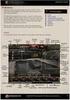 Wspomagamy procesy automatyzacji od 1986 r. Skrócony przewodnik OPROGRAMOWANIE PC MultiCon Emulator Wersja: od v.1.0.0 Do współpracy z rejestratorami serii MultiCon Przed rozpoczęciem użytkowania oprogramowania
Wspomagamy procesy automatyzacji od 1986 r. Skrócony przewodnik OPROGRAMOWANIE PC MultiCon Emulator Wersja: od v.1.0.0 Do współpracy z rejestratorami serii MultiCon Przed rozpoczęciem użytkowania oprogramowania
Państwowa Wyższa Szkoła Zawodowa w Gorzowie Wlkp. Laboratorium architektury komputerów
 Państwowa Wyższa Szkoła Zawodowa w Gorzowie Wlkp. Laboratorium architektury komputerów Nr i temat ćwiczenia Nr albumu Grupa Rok S 3. Konfiguracja systemu Data wykonania ćwiczenia N Data oddania sprawozdania
Państwowa Wyższa Szkoła Zawodowa w Gorzowie Wlkp. Laboratorium architektury komputerów Nr i temat ćwiczenia Nr albumu Grupa Rok S 3. Konfiguracja systemu Data wykonania ćwiczenia N Data oddania sprawozdania
Laboratorium - Instalacja Virtual PC
 5.0 5.4.1.4 Laboratorium - Instalacja Virtual PC Wprowadzenie Wydrukuj i uzupełnij to laboratorium. W tym laboratorium zainstalujesz i skonfigurujesz Tryb XP w Windows 7. Następnie uruchomisz podstawowe
5.0 5.4.1.4 Laboratorium - Instalacja Virtual PC Wprowadzenie Wydrukuj i uzupełnij to laboratorium. W tym laboratorium zainstalujesz i skonfigurujesz Tryb XP w Windows 7. Następnie uruchomisz podstawowe
PC0060. ADAPTER Kabel Easy Copy PC-Link USB 2.0 Proste kopiowanie, bez instalacji. Instrukcja obsługi
 PC0060 ADAPTER Kabel Easy Copy PC-Link USB 2.0 Proste kopiowanie, bez instalacji Instrukcja obsługi Rozdział 1 Produkt 1.1 Instrukcja Produkt PC0060 to najlepsze rozwiązanie w zakresie przesyłania danych.
PC0060 ADAPTER Kabel Easy Copy PC-Link USB 2.0 Proste kopiowanie, bez instalacji Instrukcja obsługi Rozdział 1 Produkt 1.1 Instrukcja Produkt PC0060 to najlepsze rozwiązanie w zakresie przesyłania danych.
SYSTEMY OPERACYJNE I SIECI KOMPUTEROWE
 SYSTEMY OPERACYJNE I SIECI KOMPUTEROWE WINDOWS 1 SO i SK/WIN 007 Tryb rzeczywisty i chroniony procesora 2 SO i SK/WIN Wszystkie 32-bitowe procesory (386 i nowsze) mogą pracować w kilku trybach. Tryby pracy
SYSTEMY OPERACYJNE I SIECI KOMPUTEROWE WINDOWS 1 SO i SK/WIN 007 Tryb rzeczywisty i chroniony procesora 2 SO i SK/WIN Wszystkie 32-bitowe procesory (386 i nowsze) mogą pracować w kilku trybach. Tryby pracy
Instrukcja pobrania i instalacji wersji testowej Invest for Excel
 Instrukcja pobrania i instalacji wersji testowej Invest for Excel Drogi Użytkowniku! Dziękujemy za zainteresowanie. Zapraszamy do pobrania i instalacji wersji testowej Invest for Excel. Proces składa się
Instrukcja pobrania i instalacji wersji testowej Invest for Excel Drogi Użytkowniku! Dziękujemy za zainteresowanie. Zapraszamy do pobrania i instalacji wersji testowej Invest for Excel. Proces składa się
Tworzenie maszyny wirtualnej
 Tworzenie maszyny wirtualnej 1. Aby utworzyć nową maszynę wirtualną, z menu Maszyna wybieramy opcję Nowa. Zostanie uruchomiony kreator tworzenia maszyny wirtualnej. 2. Wpisujemy nazwę maszyny oraz wybieramy
Tworzenie maszyny wirtualnej 1. Aby utworzyć nową maszynę wirtualną, z menu Maszyna wybieramy opcję Nowa. Zostanie uruchomiony kreator tworzenia maszyny wirtualnej. 2. Wpisujemy nazwę maszyny oraz wybieramy
Szybki start instalacji SUSE Linux Enterprise Server 11
 Szybki start instalacji SUSE Linux Enterprise Server 11 SKRÓCONA INSTRUKCJA OBSŁUGI NOVELL Aby zainstalować nową wersję SUSE Linux Enterprise 11, trzeba użyć następującej procedury. Ten dokument zawiera
Szybki start instalacji SUSE Linux Enterprise Server 11 SKRÓCONA INSTRUKCJA OBSŁUGI NOVELL Aby zainstalować nową wersję SUSE Linux Enterprise 11, trzeba użyć następującej procedury. Ten dokument zawiera
SecureDoc Standalone V6.5
 SecureDoc Standalone V6.5 Instrukcja instalacji WinMagic Inc. SecureDoc Standalone Instrukcja Instalacji Spis treści Zanim przystąpisz do instalacji... 3 Tworzenie kopii zapasowej... 3 Wymagania systemowe...
SecureDoc Standalone V6.5 Instrukcja instalacji WinMagic Inc. SecureDoc Standalone Instrukcja Instalacji Spis treści Zanim przystąpisz do instalacji... 3 Tworzenie kopii zapasowej... 3 Wymagania systemowe...
Przewodnik instalacji i rozpoczynania pracy. dla DataPage+ 2012
 Przewodnik instalacji i rozpoczynania pracy dla DataPage+ 2012 Pomoc aktualizowano ostatnio: 29 sierpnia 2012 Spis treści Instalowanie wymaganych wstępnie komponentów... 1 Przegląd... 1 Krok 1: Uruchamianie
Przewodnik instalacji i rozpoczynania pracy dla DataPage+ 2012 Pomoc aktualizowano ostatnio: 29 sierpnia 2012 Spis treści Instalowanie wymaganych wstępnie komponentów... 1 Przegląd... 1 Krok 1: Uruchamianie
Rozdział II. Praca z systemem operacyjnym
 Rozdział II Praca z systemem operacyjnym 55 Rozdział III - System operacyjny i jego hierarchia 2.2. System operacyjny i jego życie Jak już wiesz, wyróżniamy wiele odmian systemów operacyjnych, które różnią
Rozdział II Praca z systemem operacyjnym 55 Rozdział III - System operacyjny i jego hierarchia 2.2. System operacyjny i jego życie Jak już wiesz, wyróżniamy wiele odmian systemów operacyjnych, które różnią
Drukarki termosublimacyjne
 INK JET PHOTO IMAGING PREPRESS MEDICAL IMAGING Drukarki termosublimacyjne DS40 DS80 Instrukcja instalacji i ustawienia sterownika drukarki w systemie operacyjnym Windows 2000 i XP Wersja 3.10 Spis treści
INK JET PHOTO IMAGING PREPRESS MEDICAL IMAGING Drukarki termosublimacyjne DS40 DS80 Instrukcja instalacji i ustawienia sterownika drukarki w systemie operacyjnym Windows 2000 i XP Wersja 3.10 Spis treści
Jak się zalogować do Pocztowy24 Biznes
 Jak się zalogować do Pocztowy24 Biznes Wejdź na stronę Banku Pocztowego www.pocztowy.pl. W prawym górnym rogu, na czerwonej belce znajdziesz przycisk Zaloguj się, wybierz go, a następnie wybierz przycisk
Jak się zalogować do Pocztowy24 Biznes Wejdź na stronę Banku Pocztowego www.pocztowy.pl. W prawym górnym rogu, na czerwonej belce znajdziesz przycisk Zaloguj się, wybierz go, a następnie wybierz przycisk
Acronis Backup & Recovery 11 Instrukcja szybkiego rozpoczęcia pracy
 Acronis Backup & Recovery 11 Instrukcja szybkiego rozpoczęcia pracy Dotyczy następujących wersji: Advanced Server Virtual Edition Advanced Server SBS Edition Advanced Workstation Server for Linux Server
Acronis Backup & Recovery 11 Instrukcja szybkiego rozpoczęcia pracy Dotyczy następujących wersji: Advanced Server Virtual Edition Advanced Server SBS Edition Advanced Workstation Server for Linux Server
DESlock+ szybki start
 DESlock+ szybki start Wersja centralnie zarządzana Wersja bez centralnej administracji standalone WAŻNE! Pamiętaj, że jeśli chcesz korzystać z centralnego zarządzania koniecznie zacznij od instalacji serwera
DESlock+ szybki start Wersja centralnie zarządzana Wersja bez centralnej administracji standalone WAŻNE! Pamiętaj, że jeśli chcesz korzystać z centralnego zarządzania koniecznie zacznij od instalacji serwera
Samsung Universal Print Driver Podręcznik użytkownika
 Samsung Universal Print Driver Podręcznik użytkownika wyobraź sobie możliwości Copyright 2009 Samsung Electronics Co., Ltd. Wszelkie prawa zastrzeżone. Ten podręcznik administratora dostarczono tylko w
Samsung Universal Print Driver Podręcznik użytkownika wyobraź sobie możliwości Copyright 2009 Samsung Electronics Co., Ltd. Wszelkie prawa zastrzeżone. Ten podręcznik administratora dostarczono tylko w
VMware. Prezentacja na Systemy Operacyjne
 VMware Prezentacja na Systemy Operacyjne VMware Workstation Komercyjny produkt tworzony i sprzedawany przez firmę VMware Inc. Można skorzystać z 30-dniowego triala Pozwala na uruchomienie wielu maszyn
VMware Prezentacja na Systemy Operacyjne VMware Workstation Komercyjny produkt tworzony i sprzedawany przez firmę VMware Inc. Można skorzystać z 30-dniowego triala Pozwala na uruchomienie wielu maszyn
www.gim4.slupsk.pl/przedmioty
 Lekcja 4. Program komputerowy - instalacja i uruchomienie 1. Rodzaje programów komputerowych 2. Systemy operacyjne 3. Instalowanie programu 4. Uruchamianie programu 5. Kilka zasad pracy z programem komputerowym
Lekcja 4. Program komputerowy - instalacja i uruchomienie 1. Rodzaje programów komputerowych 2. Systemy operacyjne 3. Instalowanie programu 4. Uruchamianie programu 5. Kilka zasad pracy z programem komputerowym
SystimPlus. Dokumentacja (FAQ) dla wersji: v1.14.05.12
 SystimPlus Dokumentacja (FAQ) dla wersji: v1.14.05.12 Spis treści 1.Co to jest SystimPlus?... 1 2.Instalacja i wymagania... 1 3.Jakie drukarki fiskalne obsługuje SystimPlus?... 3 4.Jak połączyć się z drukarką
SystimPlus Dokumentacja (FAQ) dla wersji: v1.14.05.12 Spis treści 1.Co to jest SystimPlus?... 1 2.Instalacja i wymagania... 1 3.Jakie drukarki fiskalne obsługuje SystimPlus?... 3 4.Jak połączyć się z drukarką
Wirtualizacja. Metody, zastosowania, przykłady
 Wirtualizacja Metody, zastosowania, przykłady Wirtualizacja - Definicja Użycie oprogramowania w celu stworzenia abstrakcji (iluzji) posiadanych zasobów. Historia Pierwsze szerzej znane zastosowanie: komputer
Wirtualizacja Metody, zastosowania, przykłady Wirtualizacja - Definicja Użycie oprogramowania w celu stworzenia abstrakcji (iluzji) posiadanych zasobów. Historia Pierwsze szerzej znane zastosowanie: komputer
ZyXEL G-302 v3. Bezprzewodowa karta sieciowa 802.11g PCI. Skrócona instrukcja obsługi
 ZyXEL G-302 v3 Bezprzewodowa karta sieciowa 802.11g PCI Skrócona instrukcja obsługi Wersja 2.0 Edycja 2 5/2006 ZyXEL G-302 v3 informacje ZyXEL G-302 v3 to bezprzewodowa karta sieciowa, przeznaczona do
ZyXEL G-302 v3 Bezprzewodowa karta sieciowa 802.11g PCI Skrócona instrukcja obsługi Wersja 2.0 Edycja 2 5/2006 ZyXEL G-302 v3 informacje ZyXEL G-302 v3 to bezprzewodowa karta sieciowa, przeznaczona do
National Instruments Warsztaty NI LabVIEW. instrukcja instalacji oprogramowania
 National Instruments Warsztaty NI LabVIEW instrukcja instalacji oprogramowania 1 Warsztaty NI LabVIEW instrukcja instalacji oprogramowania Spis treści Opcja A. Pobieranie i instalacja oprogramowania z
National Instruments Warsztaty NI LabVIEW instrukcja instalacji oprogramowania 1 Warsztaty NI LabVIEW instrukcja instalacji oprogramowania Spis treści Opcja A. Pobieranie i instalacja oprogramowania z
Program dla praktyki lekarskiej. Instalacja programu dreryk
 Program dla praktyki lekarskiej Instalacja programu dreryk Copyright Ericpol Telecom sp. z o.o. 2008 Copyright Ericpol Telecom sp. z o.o. 1 Spis treści 1. Wymagania Systemowe 2. Pobranie instalatora systemu
Program dla praktyki lekarskiej Instalacja programu dreryk Copyright Ericpol Telecom sp. z o.o. 2008 Copyright Ericpol Telecom sp. z o.o. 1 Spis treści 1. Wymagania Systemowe 2. Pobranie instalatora systemu
Laboratorium - Archiwizacja i odzyskiwanie danych w systemie Windows XP
 5.0 10.3.1.6 Laboratorium - Archiwizacja i odzyskiwanie danych w systemie Windows XP Wprowadzenie Wydrukuj i uzupełnij to laboratorium. W tym laboratorium wykonasz kopię zapasową danych. Przeprowadzisz
5.0 10.3.1.6 Laboratorium - Archiwizacja i odzyskiwanie danych w systemie Windows XP Wprowadzenie Wydrukuj i uzupełnij to laboratorium. W tym laboratorium wykonasz kopię zapasową danych. Przeprowadzisz
Instalowanie TSplus v.12
 Instalowanie TSplus v.12 Instalacja Terminal Service Plus to prosty proces nie wymagający specjalnych przygotowań. Wystarczy pobrać plik instalacyjny Setup-TSplus-pl.exe z naszej strony internetowej i
Instalowanie TSplus v.12 Instalacja Terminal Service Plus to prosty proces nie wymagający specjalnych przygotowań. Wystarczy pobrać plik instalacyjny Setup-TSplus-pl.exe z naszej strony internetowej i
Podręcznik ustawień Wi-Fi
 Podręcznik ustawień Wi-Fi Połączenie Wi-Fi z drukarką Połączenie z komputerem przez router Wi-Fi Bezpośrednie połączenie z komputerem Połączenie z urządzeniem przenośnym przez router Wi-Fi Połączenie bezpośrednie
Podręcznik ustawień Wi-Fi Połączenie Wi-Fi z drukarką Połączenie z komputerem przez router Wi-Fi Bezpośrednie połączenie z komputerem Połączenie z urządzeniem przenośnym przez router Wi-Fi Połączenie bezpośrednie
Instalowanie certyfikatów celem obsługi pracy urządzenia SIMOCODE pro V PN z poziomu przeglądarki internetowej w systemie Android
 Instalowanie certyfikatów celem obsługi pracy urządzenia SIMOCODE pro V PN z poziomu przeglądarki internetowej w systemie Android Wstęp Dostępna od grudnia 2013 roku jednostka podstawowa SIMOCODE pro V
Instalowanie certyfikatów celem obsługi pracy urządzenia SIMOCODE pro V PN z poziomu przeglądarki internetowej w systemie Android Wstęp Dostępna od grudnia 2013 roku jednostka podstawowa SIMOCODE pro V
Ćwiczenie 10.1. Zmiana sposobu uruchamiania usług
 Rozdział 10. Zarządzanie komputerem Ćwiczenia zawarte w tym rozdziale prezentują najważniejsze narzędzia służące do konfigurowania i monitorowania pracy komputera. Ponieważ system Windows XP został opracowany
Rozdział 10. Zarządzanie komputerem Ćwiczenia zawarte w tym rozdziale prezentują najważniejsze narzędzia służące do konfigurowania i monitorowania pracy komputera. Ponieważ system Windows XP został opracowany
SecureFile. Podręcznik użytkownika
 SecureFile Podręcznik użytkownika Program SecureFile został opracowany przez firmę Engine ON sp. z o.o. Wszelkie prawa zastrzeżone. Żadna część niniejszej dokumentacji nie może być powielana, przechowywana
SecureFile Podręcznik użytkownika Program SecureFile został opracowany przez firmę Engine ON sp. z o.o. Wszelkie prawa zastrzeżone. Żadna część niniejszej dokumentacji nie może być powielana, przechowywana
1. Instalacja Programu
 Instrukcja obsługi dla programu Raporcik 2005 1. Instalacja Programu Program dostarczony jest na płycie cd, którą otrzymali Państwo od naszej firmy. Aby zainstalować program Raporcik 2005 należy : Włożyć
Instrukcja obsługi dla programu Raporcik 2005 1. Instalacja Programu Program dostarczony jest na płycie cd, którą otrzymali Państwo od naszej firmy. Aby zainstalować program Raporcik 2005 należy : Włożyć
profili Twój aktualny profil i kliknij na przycisk Kopiuj, po czym wpisz nazwę dla nowego profilu (będzie ona widoczna przy uruchamianiu systemu).
 Nie zawsze włączając komputer chcesz drukować dokumenty kopiować dane, mieć aktywne połączenie z Internetem. Otóż wszystkie urządzenia (drukarki, modemy) powodują pewne obciążenie (ładują biblioteki DLL
Nie zawsze włączając komputer chcesz drukować dokumenty kopiować dane, mieć aktywne połączenie z Internetem. Otóż wszystkie urządzenia (drukarki, modemy) powodują pewne obciążenie (ładują biblioteki DLL
Nagrywamy podcasty program Audacity
 Pobieranie i instalacja Program Audacity jest darmowym zaawansowanym i wielościeżkowym edytorem plików dźwiękowych rozpowszechnianym na licencji GNU GPL. Jest w wersjach dla systemów typu Unix/Linux, Microsoft
Pobieranie i instalacja Program Audacity jest darmowym zaawansowanym i wielościeżkowym edytorem plików dźwiękowych rozpowszechnianym na licencji GNU GPL. Jest w wersjach dla systemów typu Unix/Linux, Microsoft
OTOsuite. Podręcznik instalacji. Polski. Wersja 4.75
 OTOsuite Podręcznik instalacji Polski Wersja 4.75 Wymagania systemowe Procesor o częstotliwości taktowania 1,5 GHz lub wyższej (zalecana 2 GHz) 2 GB pamięci RAM 3,5 GB wolnego miejsca na dysku do zainstalowania
OTOsuite Podręcznik instalacji Polski Wersja 4.75 Wymagania systemowe Procesor o częstotliwości taktowania 1,5 GHz lub wyższej (zalecana 2 GHz) 2 GB pamięci RAM 3,5 GB wolnego miejsca na dysku do zainstalowania
SYSTEMY OPERACYJNE I SIECI KOMPUTEROWE
 SYSTEMY OPERACYJNE I SIECI KOMPUTEROWE WINDOWS 1 SO i SK/WIN 006 Wydajność systemu 2 SO i SK/WIN Najprostszym sposobem na poprawienie wydajności systemu, jeżeli dysponujemy zbyt małą ilością pamięci RAM
SYSTEMY OPERACYJNE I SIECI KOMPUTEROWE WINDOWS 1 SO i SK/WIN 006 Wydajność systemu 2 SO i SK/WIN Najprostszym sposobem na poprawienie wydajności systemu, jeżeli dysponujemy zbyt małą ilością pamięci RAM
Przewodnik instalacji i rozpoczynania pracy. Dla DataPage+ 2013
 Przewodnik instalacji i rozpoczynania pracy Dla DataPage+ 2013 Ostatnia aktualizacja: 25 lipca 2013 Spis treści Instalowanie wymaganych wstępnie komponentów... 1 Przegląd... 1 Krok 1: Uruchamianie Setup.exe
Przewodnik instalacji i rozpoczynania pracy Dla DataPage+ 2013 Ostatnia aktualizacja: 25 lipca 2013 Spis treści Instalowanie wymaganych wstępnie komponentów... 1 Przegląd... 1 Krok 1: Uruchamianie Setup.exe
Divar - Archive Player. Instrukcja obsługi
 Divar - Archive Player PL Instrukcja obsługi Divar Odtwarzacz Instrukcja obsługi PL 1 Divar Digital Versatile Recorder Divar Odtwarzacz Instrukcja obsługi Spis treści Rozpoczęcie pracy........................................2
Divar - Archive Player PL Instrukcja obsługi Divar Odtwarzacz Instrukcja obsługi PL 1 Divar Digital Versatile Recorder Divar Odtwarzacz Instrukcja obsługi Spis treści Rozpoczęcie pracy........................................2
Materiały pomocnicze do laboratorium z Architektury Komputerów II.
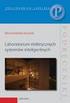 Materiały pomocnicze do laboratorium z Architektury Komputerów II. Konfiguracja wirtualnej maszyny PC 1. Krótka charakterystyka programu Microsoft Virtual PC. Microsoft Virtual PC jest emulatorem komputera
Materiały pomocnicze do laboratorium z Architektury Komputerów II. Konfiguracja wirtualnej maszyny PC 1. Krótka charakterystyka programu Microsoft Virtual PC. Microsoft Virtual PC jest emulatorem komputera
Wykonywanie kopii zapasowych i odtwarzanie danych Instrukcja obsługi
 Wykonywanie kopii zapasowych i odtwarzanie danych Instrukcja obsługi Copyright 2009 Hewlett-Packard Development Company, L.P. Windows jest zastrzeżonym znakiem towarowym firmy Microsoft Corporation, zarejestrowanym
Wykonywanie kopii zapasowych i odtwarzanie danych Instrukcja obsługi Copyright 2009 Hewlett-Packard Development Company, L.P. Windows jest zastrzeżonym znakiem towarowym firmy Microsoft Corporation, zarejestrowanym
Udostępnianie drukarek za pomocą systemu Windows (serwer wydruku).
 Udostępnianie drukarek za pomocą systemu Windows (serwer wydruku). www.einformatyka.com.pl Serwer wydruku jest znakomitym rozwiązaniem zarówno dla małych jak i dużych firm. Pozwala zaoszczędzić czas dzięki
Udostępnianie drukarek za pomocą systemu Windows (serwer wydruku). www.einformatyka.com.pl Serwer wydruku jest znakomitym rozwiązaniem zarówno dla małych jak i dużych firm. Pozwala zaoszczędzić czas dzięki
INSTRUKCJA INSTALACJI OPROGRAMOWANIA MICROSOFT LYNC 2010 ATTENDEE ORAZ KORZYTANIA Z WYKŁADÓW SYNCHRONICZNYCH
 INSTRUKCJA INSTALACJI OPROGRAMOWANIA MICROSOFT LYNC 2010 ATTENDEE ORAZ KORZYTANIA Z WYKŁADÓW SYNCHRONICZNYCH Wstęp Warunkiem uczestnictwa w wykładzie zdalnym jest zainstalowanie na komputerze ucznia uczestnika
INSTRUKCJA INSTALACJI OPROGRAMOWANIA MICROSOFT LYNC 2010 ATTENDEE ORAZ KORZYTANIA Z WYKŁADÓW SYNCHRONICZNYCH Wstęp Warunkiem uczestnictwa w wykładzie zdalnym jest zainstalowanie na komputerze ucznia uczestnika
Płace Optivum. 1. Zainstalować serwer SQL (Microsoft SQL Server 2008 R2) oraz program Płace Optivum.
 Płace Optivum Jak przenieść dane programu Płace Optivum na nowy komputer? Aby kontynuować pracę z programem Płace Optivum na nowym komputerze, należy na starym komputerze wykonać kopię zapasową bazy danych
Płace Optivum Jak przenieść dane programu Płace Optivum na nowy komputer? Aby kontynuować pracę z programem Płace Optivum na nowym komputerze, należy na starym komputerze wykonać kopię zapasową bazy danych
AG-220 Bezprzewodowa karta sieciowa USB 802.11a/g
 AG-220 Bezprzewodowa karta sieciowa USB 802.11a/g Skrócona instrukcja obsługi Wersja 1.00 Edycja 1 9/2006 Copyright 2006 ZyXEL Communications Corporation. Wszystkie prawa zastrzeŝone ZyXEL AG-220 informacje
AG-220 Bezprzewodowa karta sieciowa USB 802.11a/g Skrócona instrukcja obsługi Wersja 1.00 Edycja 1 9/2006 Copyright 2006 ZyXEL Communications Corporation. Wszystkie prawa zastrzeŝone ZyXEL AG-220 informacje
Platforma szkoleniowa krok po kroku
 Platforma szkoleniowa krok po kroku Jeśli masz problemy z uruchomieniem Platformy szkoleniowej warto sprawdzić poprawność poniższych konfiguracji: Minimalne wymagania sprzętowe SPRZĘT Procesor min. 233
Platforma szkoleniowa krok po kroku Jeśli masz problemy z uruchomieniem Platformy szkoleniowej warto sprawdzić poprawność poniższych konfiguracji: Minimalne wymagania sprzętowe SPRZĘT Procesor min. 233
WIRTUALIZACJA. Kamil Frydel, Julia Romanowska, Maciej Sokołowski. 12 listopada 2007 WIRTUALIZACJA. Kamil Frydel, Julia Romanowska, Maciej Sokołowski
 12 listopada 2007 Spis treści Wirtualizacja - co to? Definicja Sposób podziału zasobów komputera na wiele izolowanych środowisk (partycji). Na jednym fizycznym komputerze/serwerze może być utworzonych
12 listopada 2007 Spis treści Wirtualizacja - co to? Definicja Sposób podziału zasobów komputera na wiele izolowanych środowisk (partycji). Na jednym fizycznym komputerze/serwerze może być utworzonych
Backup & Recovery 10 Home
 PARAGON Backup & Recovery 10 Home Polska wersja językowa Backup & Recovery 10 Home to bogate pod względem funkcjonalności oprogramowanie do tworzenia i przywracania kopii zapasowych. Nieważne, czy chcesz
PARAGON Backup & Recovery 10 Home Polska wersja językowa Backup & Recovery 10 Home to bogate pod względem funkcjonalności oprogramowanie do tworzenia i przywracania kopii zapasowych. Nieważne, czy chcesz
Kontrola topto. 1. Informacje ogólne. 2. Wymagania sprzętowe i programowe aplikacji. 3. Przykładowa instalacja topto. 4. Komunikacja.
 Kontrola topto Obsługa aplikacji Kontrola topto 1. Informacje ogólne. 2. Wymagania sprzętowe i programowe aplikacji. 3. Przykładowa instalacja topto. 4. Komunikacja. 5. Dodawanie, edycja i usuwanie przejść.
Kontrola topto Obsługa aplikacji Kontrola topto 1. Informacje ogólne. 2. Wymagania sprzętowe i programowe aplikacji. 3. Przykładowa instalacja topto. 4. Komunikacja. 5. Dodawanie, edycja i usuwanie przejść.
2014 Electronics For Imaging. Informacje zawarte w niniejszej publikacji podlegają postanowieniom opisanym w dokumencie Uwagi prawne dotyczącym tego
 2014 Electronics For Imaging. Informacje zawarte w niniejszej publikacji podlegają postanowieniom opisanym w dokumencie Uwagi prawne dotyczącym tego produktu. 23 czerwca 2014 Spis treści 3 Spis treści...5
2014 Electronics For Imaging. Informacje zawarte w niniejszej publikacji podlegają postanowieniom opisanym w dokumencie Uwagi prawne dotyczącym tego produktu. 23 czerwca 2014 Spis treści 3 Spis treści...5
Kadry Optivum, Płace Optivum. Jak przenieść dane na nowy komputer?
 Kadry Optivum, Płace Optivum Jak przenieść dane na nowy komputer? Aby kontynuować pracę z programem Kadry Optivum lub Płace Optivum (lub z obydwoma programami pracującymi na wspólnej bazie danych) na nowym
Kadry Optivum, Płace Optivum Jak przenieść dane na nowy komputer? Aby kontynuować pracę z programem Kadry Optivum lub Płace Optivum (lub z obydwoma programami pracującymi na wspólnej bazie danych) na nowym
[1/15] Chmury w Internecie. Wady i zalety przechowywania plików w chmurze
![[1/15] Chmury w Internecie. Wady i zalety przechowywania plików w chmurze [1/15] Chmury w Internecie. Wady i zalety przechowywania plików w chmurze](/thumbs/63/48857930.jpg) Chmury w Internecie Nota Materiał powstał w ramach realizacji projektu e-kompetencje bez barier dofinansowanego z Programu Operacyjnego Polska Cyfrowa działanie 3.1 Działania szkoleniowe na rzecz rozwoju
Chmury w Internecie Nota Materiał powstał w ramach realizacji projektu e-kompetencje bez barier dofinansowanego z Programu Operacyjnego Polska Cyfrowa działanie 3.1 Działania szkoleniowe na rzecz rozwoju
Karta TV PVR-TV 713X
 Karta TV PVR-TV 713X SPIS TREŚCI Ver 2.0 Rozdział 1 : Instalacja sprzętowa karty PVR-TV 713X TV...2 1.1 Zawartość opakowania...2 1.2 Wymagania systemowe...2 1.3 Instalacja sprzętu...2 Rozdział 2. Instalacja
Karta TV PVR-TV 713X SPIS TREŚCI Ver 2.0 Rozdział 1 : Instalacja sprzętowa karty PVR-TV 713X TV...2 1.1 Zawartość opakowania...2 1.2 Wymagania systemowe...2 1.3 Instalacja sprzętu...2 Rozdział 2. Instalacja
Część zadań będzie już zrobiona, np. część programów zainstalowana, ale proszę przeczytać instrukcje i ew. np. zainstalować w domu.
 Część zadań będzie już zrobiona, np. część programów zainstalowana, ale proszę przeczytać instrukcje i ew. np. zainstalować w domu. Najpierw zainstalujemy program do symulowania napędu CD/DVD, żeby móc
Część zadań będzie już zrobiona, np. część programów zainstalowana, ale proszę przeczytać instrukcje i ew. np. zainstalować w domu. Najpierw zainstalujemy program do symulowania napędu CD/DVD, żeby móc
Instrukcja Wirtualny Dysk:
 Instrukcja Wirtualny Dysk: Część 1 - Instalacja Żeby zainstalować Wirtualny Dysk Twój komputer musi spełniać minimalne wymagania: - w zakresie systemu operacyjnego, powinien mieć zainstalowany jeden z
Instrukcja Wirtualny Dysk: Część 1 - Instalacja Żeby zainstalować Wirtualny Dysk Twój komputer musi spełniać minimalne wymagania: - w zakresie systemu operacyjnego, powinien mieć zainstalowany jeden z
Instalacja programu dreryk
 Program dla praktyki lekarskiej Instalacja programu dreryk Kontakt: serwis@dreryk.pl +48-42-2912121 www.dreryk.pl Copyright Ericpol Telecom sp. z o.o. 2006 Copyright Ericpol Telecom sp. z o.o. 1 System
Program dla praktyki lekarskiej Instalacja programu dreryk Kontakt: serwis@dreryk.pl +48-42-2912121 www.dreryk.pl Copyright Ericpol Telecom sp. z o.o. 2006 Copyright Ericpol Telecom sp. z o.o. 1 System
27/13 ZAŁĄCZNIK NR 4 DO SIWZ. 1 Serwery przetwarzania danych. 1.1 Serwery. dostawa, rozmieszczenie i zainstalowanie 2. serwerów przetwarzania danych.
 1 Serwery przetwarzania danych 1.1 Serwery dostawa, rozmieszczenie i zainstalowanie 2. serwerów przetwarzania danych. 1 1.2 Konsola zarządzająca serwerami dostawa, rozmieszczenie i zainstalowanie 1. konsoli
1 Serwery przetwarzania danych 1.1 Serwery dostawa, rozmieszczenie i zainstalowanie 2. serwerów przetwarzania danych. 1 1.2 Konsola zarządzająca serwerami dostawa, rozmieszczenie i zainstalowanie 1. konsoli
USB 2.0 DVD MAKER INSTRUKCJA OBSŁUGI. Nr produktu 994505. www.conrad.pl. Strona 1 z 6
 INSTRUKCJA OBSŁUGI Nr produktu 994505 USB 2.0 DVD MAKER Strona 1 z 6 Rozdział 1: Instalacja USB 2.0 DVD MAKER 1.1. Zawartość zestawu Wyjmij USB 2.0 DVD MAKER z opakowania i sprawdź, czy wszystkie elementy
INSTRUKCJA OBSŁUGI Nr produktu 994505 USB 2.0 DVD MAKER Strona 1 z 6 Rozdział 1: Instalacja USB 2.0 DVD MAKER 1.1. Zawartość zestawu Wyjmij USB 2.0 DVD MAKER z opakowania i sprawdź, czy wszystkie elementy
Opisane poniżej czynności może wykonać administrator komputera lub administrator serwera SQL (tj. użytkownik sa).
 MOL Optivum Pierwsze uruchomienie programu MOL Optivum na komputerze pełniącym rolę serwera bazy danych Porada przeznaczona jest dla użytkowników, którzy zainstalowali program MOL Optivum i chcą go uruchomić
MOL Optivum Pierwsze uruchomienie programu MOL Optivum na komputerze pełniącym rolę serwera bazy danych Porada przeznaczona jest dla użytkowników, którzy zainstalowali program MOL Optivum i chcą go uruchomić
Jak używać funkcji prostego udostępniania plików do udostępniania plików w systemie Windows XP
 Jak używać funkcji prostego udostępniania plików do udostępniania plików w systemie Windows XP System Windows XP umożliwia udostępnianie plików i dokumentów innym użytkownikom komputera oraz innym użytkownikom
Jak używać funkcji prostego udostępniania plików do udostępniania plików w systemie Windows XP System Windows XP umożliwia udostępnianie plików i dokumentów innym użytkownikom komputera oraz innym użytkownikom
